 SoundCloudは、ユーザーが音楽やポッドキャストをアップロード、ストリーミング、プロモーション、共有できるオーディオストリーミングと配信のためのオンラインプラットフォームです。無料および有料の広告なし音楽ストリーミング配信を提供し、ユーザーは途切れることなく音楽を楽しむことができます。無料アップロードに加えて、このプラットフォームは、プロモーション目的の露出を増加させる再投稿を許可しています。
SoundCloudは、ユーザーが音楽やポッドキャストをアップロード、ストリーミング、プロモーション、共有できるオーディオストリーミングと配信のためのオンラインプラットフォームです。無料および有料の広告なし音楽ストリーミング配信を提供し、ユーザーは途切れることなく音楽を楽しむことができます。無料アップロードに加えて、このプラットフォームは、プロモーション目的の露出を増加させる再投稿を許可しています。
SoundCloudのオンライン試聴にはインターネット接続が必要です。インターネットが遅かったり、データ容量がなくなったりすると、SoundCloudの音楽を聴くことができなくなります。幸いなことに、SoundCloudレコーダーはVideoPower YELLOWやZEUSであなたの問題を解決することができます。
SoundCloudレコーダーのFreeバージョンでは、1分まで録音することができます。。無制限かつ同時にSoundCloud音楽録音を行うには、フルバージョンにアップグレードしてください。
下のリンクをクリックして、このSoundCloudレコーダーの無料体験版を使用してみることができます。
ZEUSはVideoPower YELLOWができることと、ほぼ同じようなインターフェイスでそれ以上のことができます。
今すぐチェック よりお手頃な価格で、より簡単にスタートできます
VideoPower YELLOW (videopower.meに飛びます)は、SoundCloudの音声を録音するための超オススメツールです。SoundCloudの録音は簡単かつ高速に行うことができます。また、様々なフォーマットで録音することができます。アーティスト、ジャンル、アルバム情報とともに、音楽のID3タグを自動的にキャプチャするスマートな機能を備えています。
SoundCloudレコーダーを使用して音楽を録音する
ステップ1:SoundCloudレコーダーで録音形式を選択する
PCブラウザで録音したい音楽を再生する準備をしてから、ソフトウェアのインターフェースから”録音”メニューをクリックして録音機能を起動します。フォーマット “をクリックして、お好みの音声出力形式を選択します。

ステップ2:SoundCloudレコーダーを使用してSoundCloud音楽録音を開始する
SoundCloudのウェブサイトを開き、録音したい音楽を再生します。
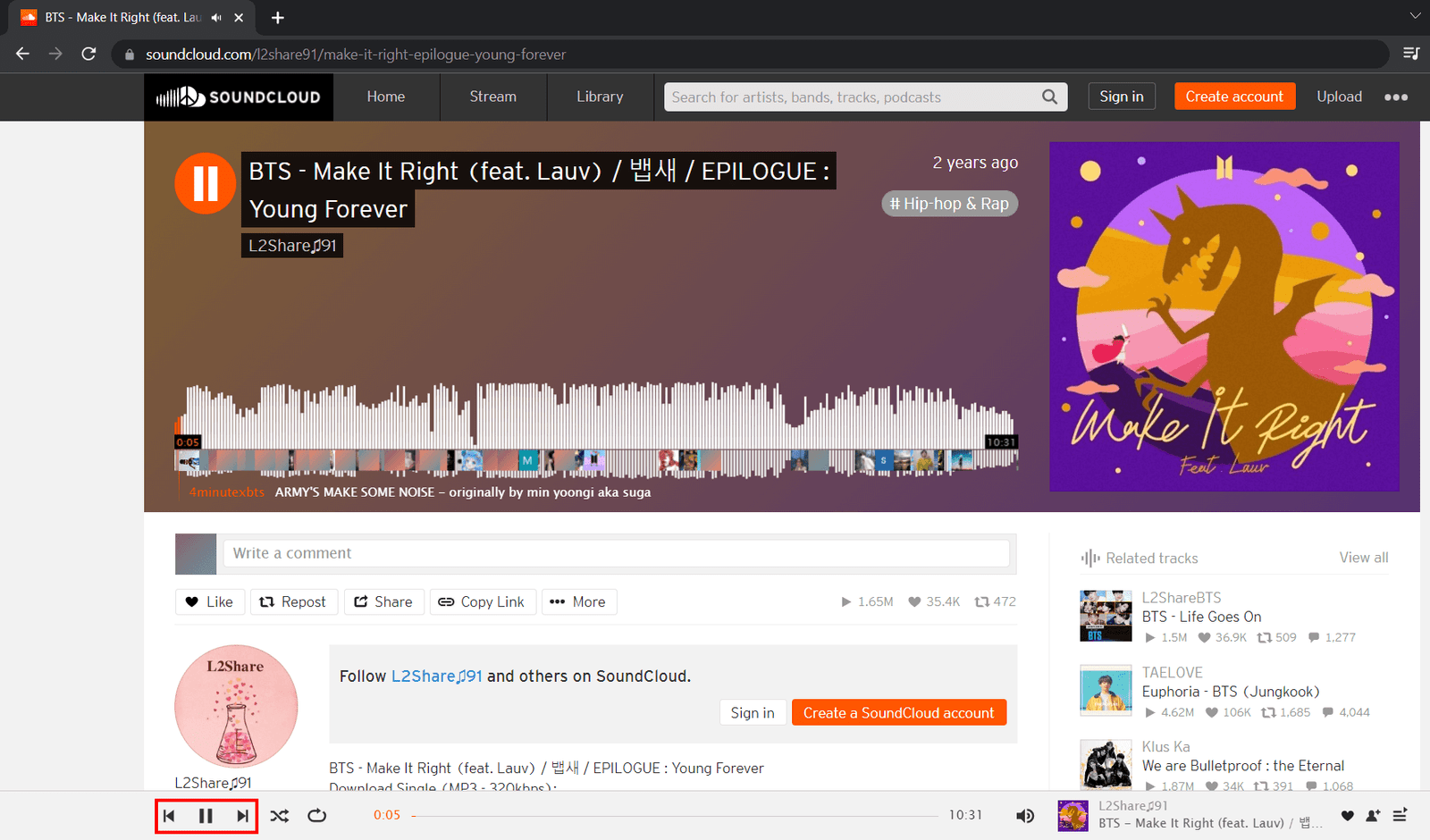
ソフトに戻り、”録音”ボタンをクリックし、録音を開始します。

ステップ3:録音したSoundCloudの曲を再生する
録音が完了すると、録音されたファイルは自動的に”ライブラリ”に追加されます。音楽は自動的にソフトウェアに表示され、そのタイトルに配置されます。オーディオを右クリックすると、再生、プレイリストに追加、編集、変換、ID3タグ編集、CDに焼くなど、多くのオプションが利用可能です。
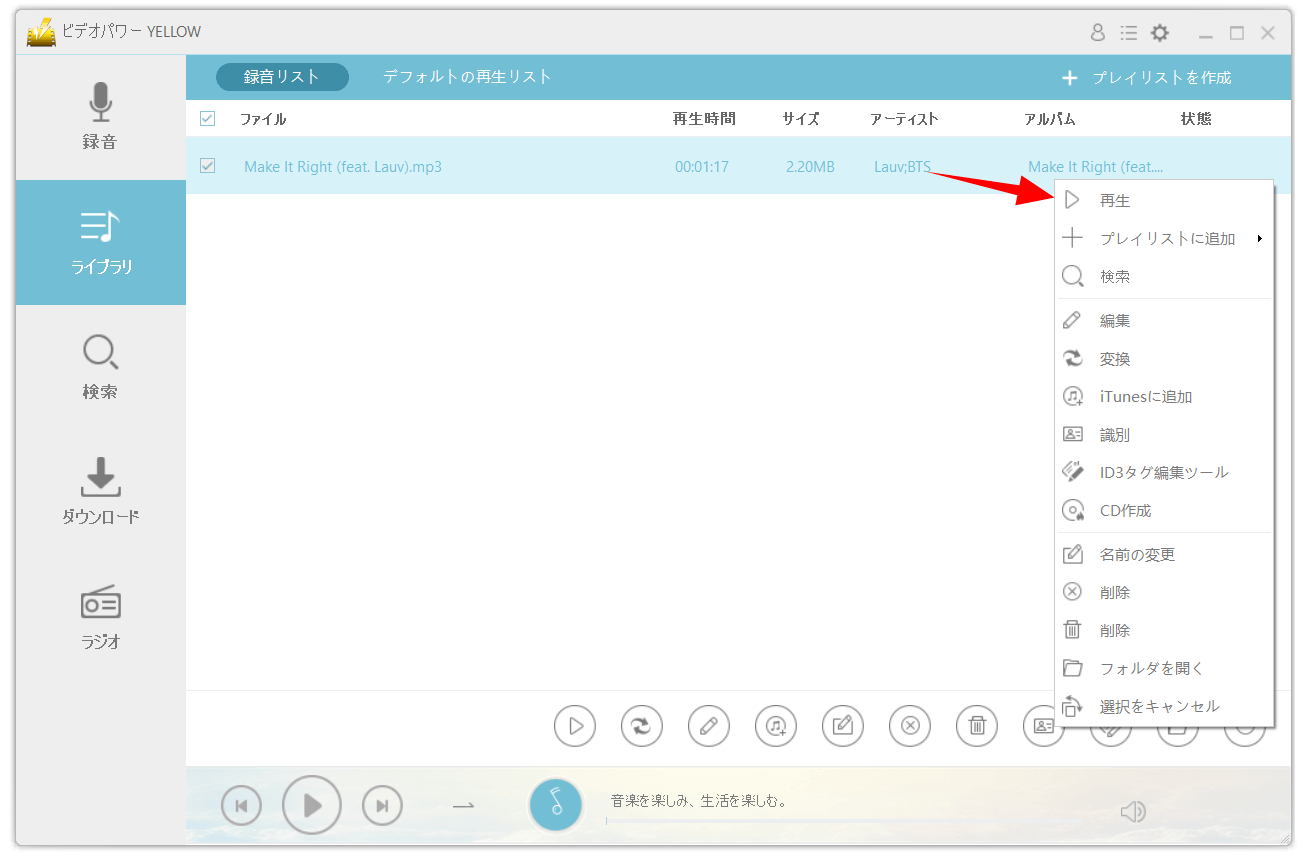
結論
SoundCloudで録音する方法を知りたい場合、、VideoPower YELLOWがお役に立ちます。SoundCloudから録音するための高度な機能を提供します。検索エンジンを搭載しているので、お気に入りの音楽を簡単に見つけることができます。その録音機能は、あなたが好きな形式を選択することができます。また、Pandora、Raaga、Beatportなどから音楽をダウンロードすることができます。さらに、このソフトウェアは、そのダウンロードと録音機能を制限するものではなく、ID3タグ識別器、CDバーナー、エディタ、およびコンバータなどの追加機能の多くを生成することがあります。
ZEUSシリーズは、VideoPower YELLOWができることすべてを行うことができ、さらにインターフェースはほぼ同じです。
今すぐチェック よりお手頃な価格で、より簡単に始められます
Leave A Comment